Actualizare Navigation
- Pregătiți-vă pentru actualizare
- Navigation Updater Descărcare
- Porniți Navigation Updater
-
Selectare Navigation
&Descărcare - Ghid de actualizare
Notă: Când copiați fișierele de actualizare pe vehicul
1. Actualizarea navigației este posibilă în timp ce sistemul AVN-T este pornit
- ATenție: Actualizarea utilizează bateria vehiculului. Asigurați-vă că bateria este suficient încărcată înainte de a porni o actualizare
2. Este posibil ca sistemul de navigație să nu funcționeze corespunzător dacă motorul vehiculului a fost oprit sau dacă dispozitivul portabil ce conține actualizarea a fost deconectat în timpul actualizării
- Dacă motorul este pornit în timpul unei actualizări, alimentarea sistemului poate fi întreruptă temporar, ceea ce poate afecta transferul de date și integritatea fișierelor
3. Actualizarea sistemului de navigare cu motorul la ralanti poate încălca regulamentul rutier relevant
- Vă rugăm să vă asigurați că respectați regulamentele rutiere locale înainte de a continua cu actualizarea
Premium-class Navigation
Standard-class Navigation
Premium-class Gen5 Navigation
Duceți dispozitivul portabil (USB) în vehicul și continuați procesul de actualizare.
Instrucțiunile sunt furnizate mai jos.
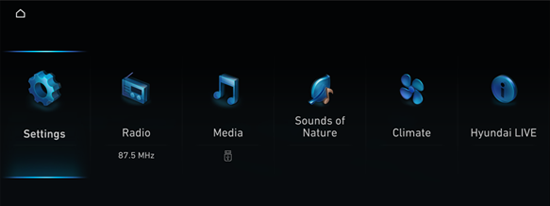
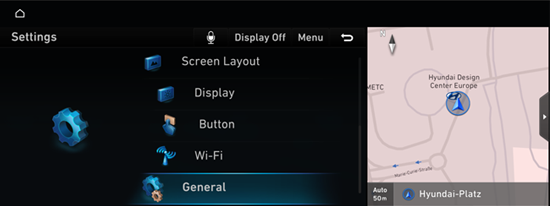
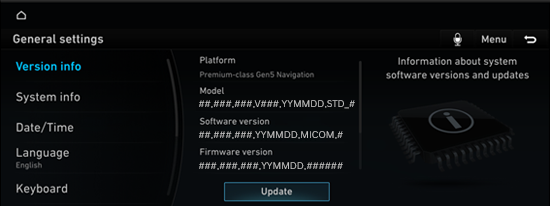
Premium-class Gen2 Navigation
Duceți dispozitivul portabil (card SD) în vehicul și continuați procesul de actualizare.
Instrucțiunile sunt furnizate mai jos.
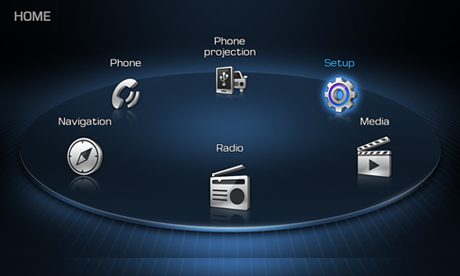
Selectați „Setup” pe ecranul HOME
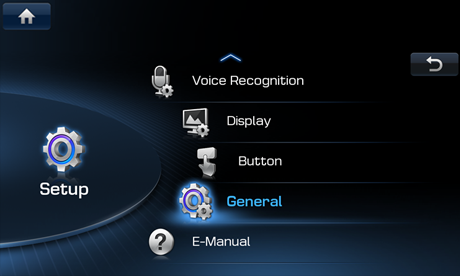
Selectați „General” pe ecranul Setup
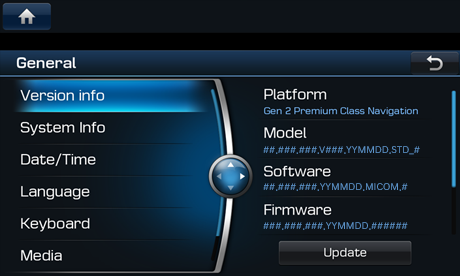
Selectați „Version info” pe ecranul General și apoi butonul „Update” pentru a continua actualizarea
ccNC Navigation
Duceți dispozitivul portabil (USB) în vehicul și continuați procesul de actualizare.
Instrucțiunile sunt furnizate mai jos.
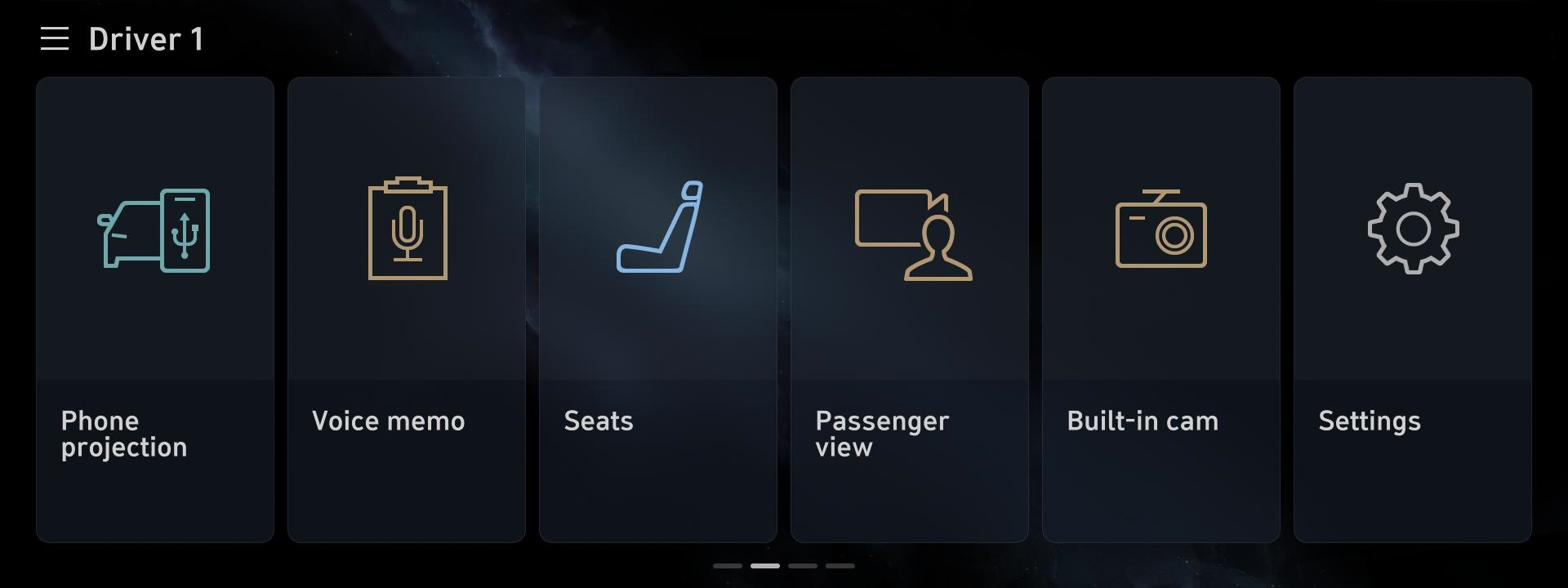
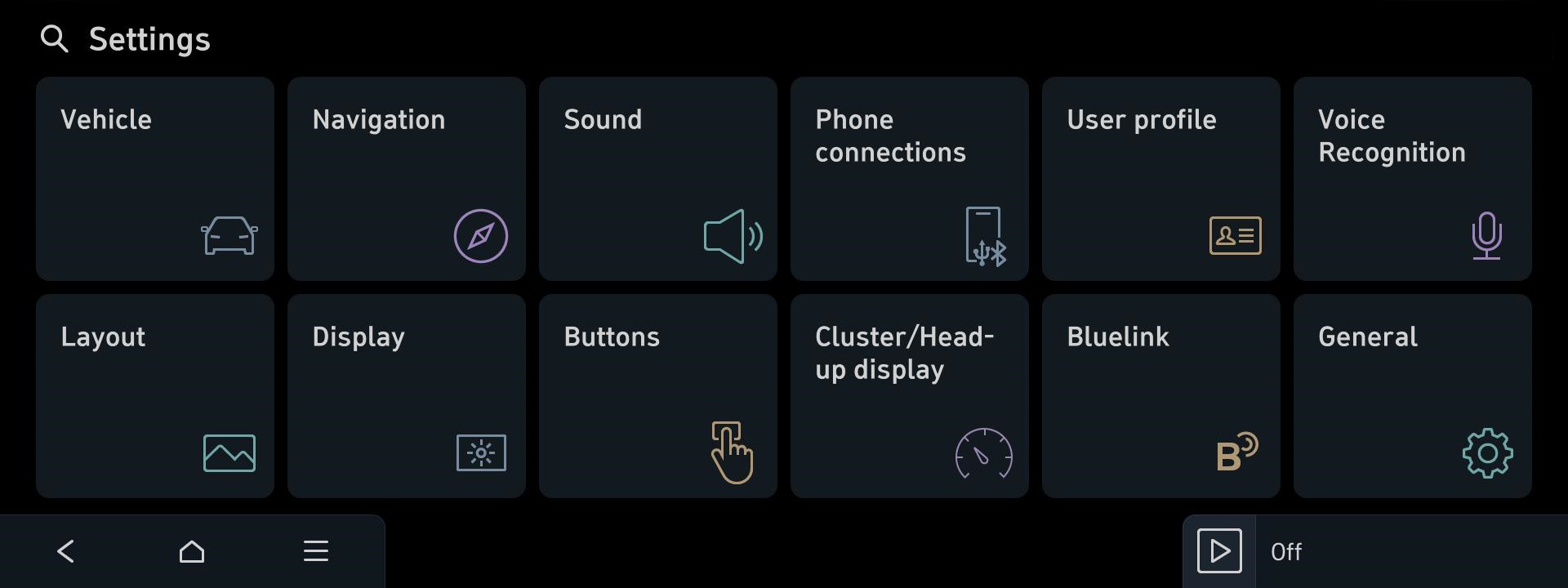
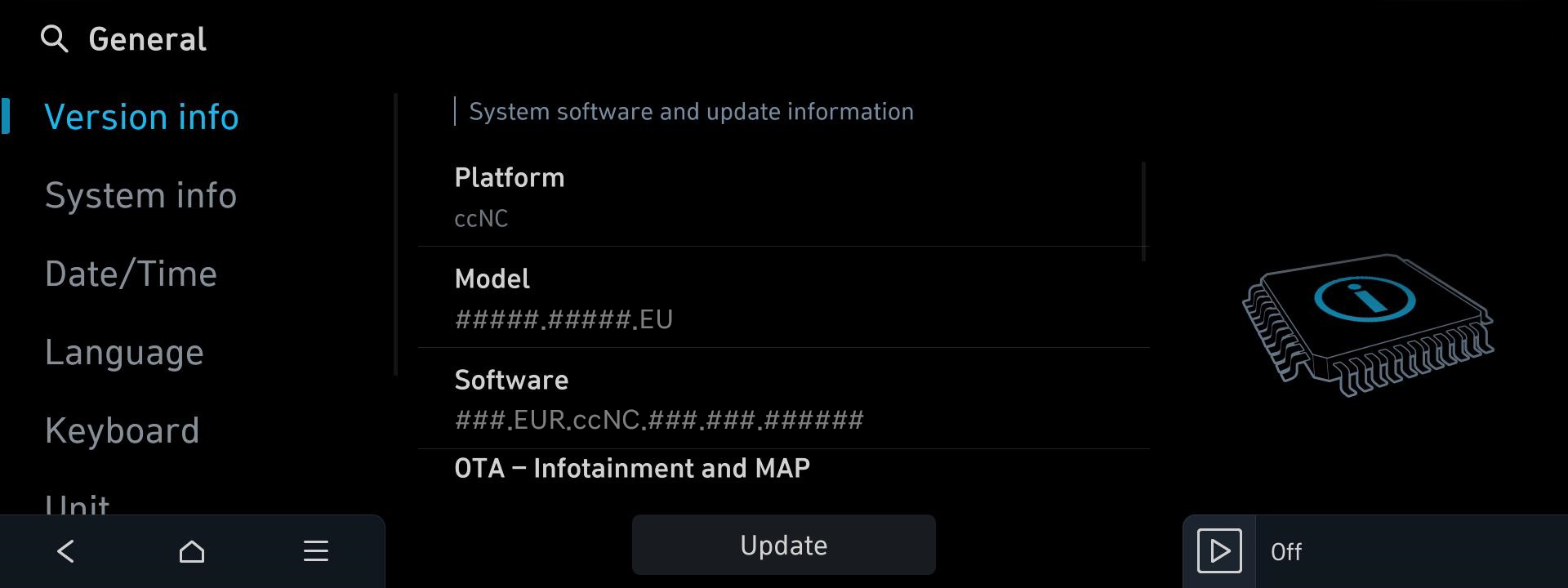
Standard-class Gen5W Navigation
Duceți dispozitivul portabil (USB) în vehicul și continuați procesul de actualizare.
Instrucțiunile sunt furnizate mai jos.
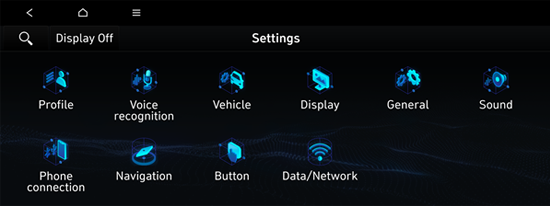
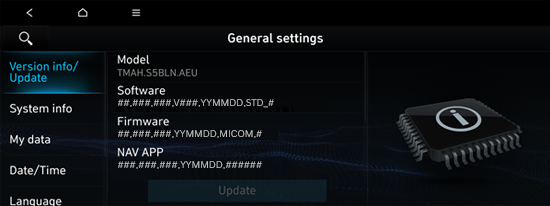
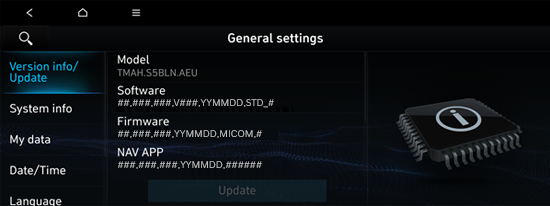
Standard-class Gen5W Navigation(8 Inch)
Duceți dispozitivul portabil (USB) în vehicul și continuați procesul de actualizare.
Instrucțiunile sunt furnizate mai jos.
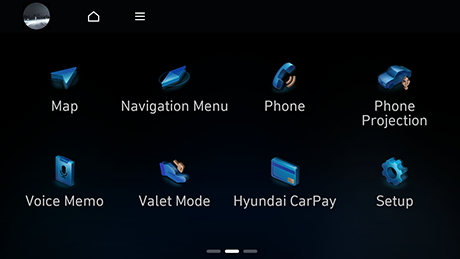
Selectați „Setup” în Main menu
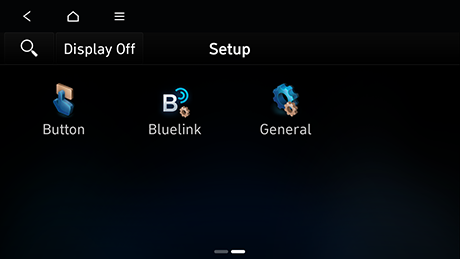
Selectați „General” pe ecranul Setup
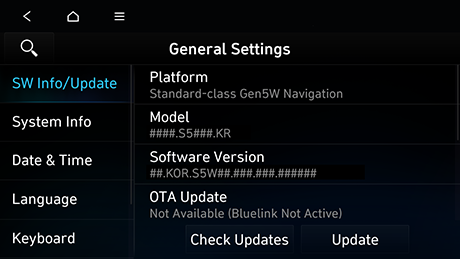
Selectați „SW Info/Update” pe ecranul General Settings și apoi butonul „Update” pentru a continua actualizarea
Standard-class Gen5W Navigation(Jong-e)
Duceți dispozitivul portabil (USB) în vehicul și continuați procesul de actualizare.
Instrucțiunile sunt furnizate mai jos.
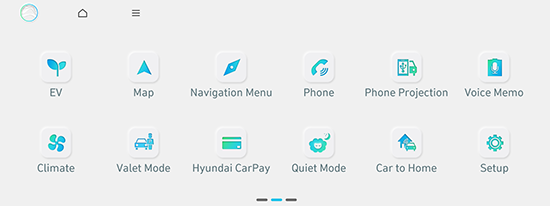
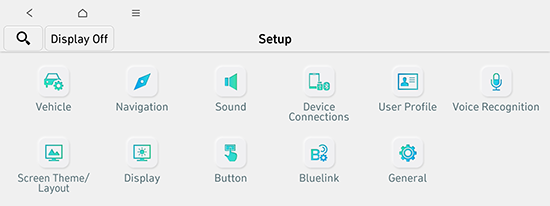
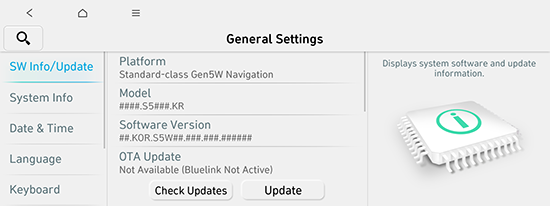
Standard-class Gen5 Navigation
Duceți dispozitivul portabil (card SD) în vehicul și continuați procesul de actualizare.
Instrucțiunile sunt furnizate mai jos.
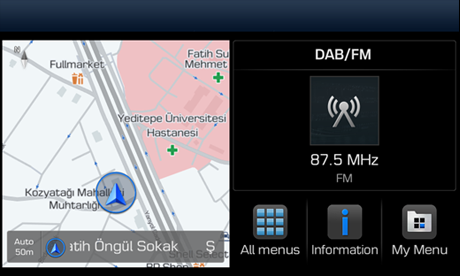
Selectați „All menus” pe ecranul Home
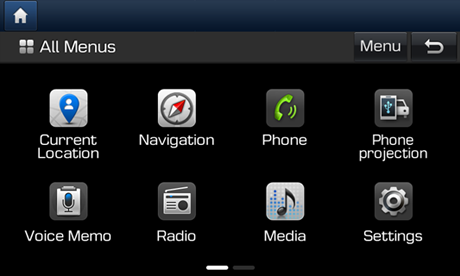
Selectați „Settings” în ecranul All menus
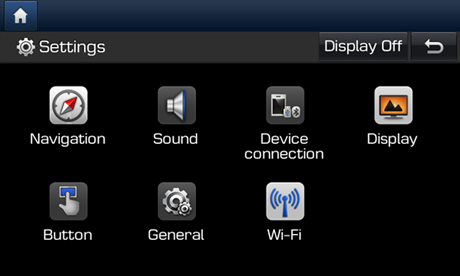
Selectați „General” pe ecranul Settings
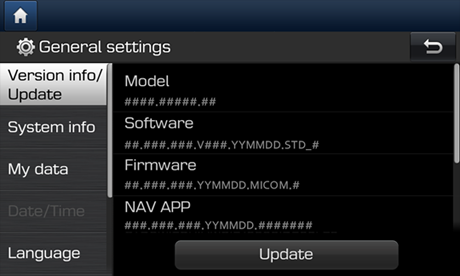
Selectați „Version info/Update” pe ecranul General settings și apoi butonul „Update” pentru a continua actualizarea
Standard-class Gen4 Navigation
Duceți dispozitivul portabil (card SD) în vehicul și continuați procesul de actualizare.
Instrucțiunile sunt furnizate mai jos.
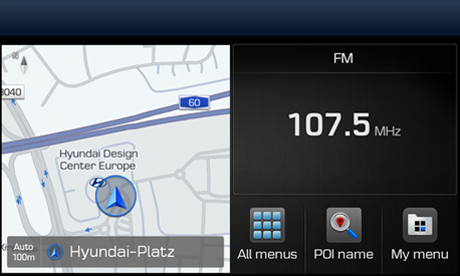
Selectați „All menus” pe ecranul Home
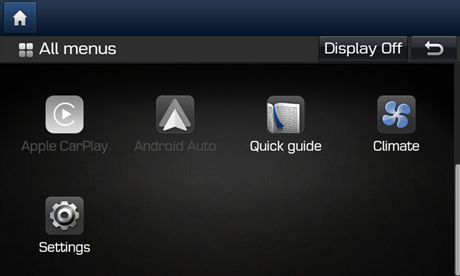
Selectați „Settings” în ecranul All menus
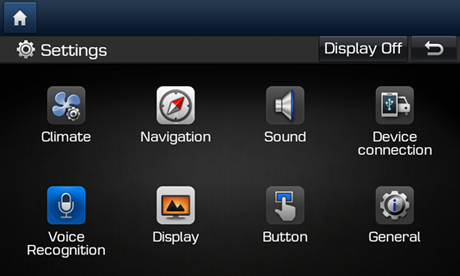
Selectați „General” pe ecranul Settings
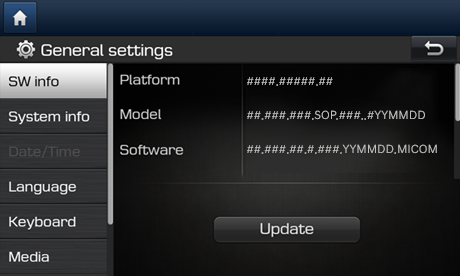
Selectați „SW info” și apoi „Update” pe ecranul General settings pentru a continua actualizarea
Standard-class Gen2 Navigation
Duceți dispozitivul portabil (card SD) în vehicul și continuați procesul de actualizare.
Instrucțiunile sunt furnizate mai jos.
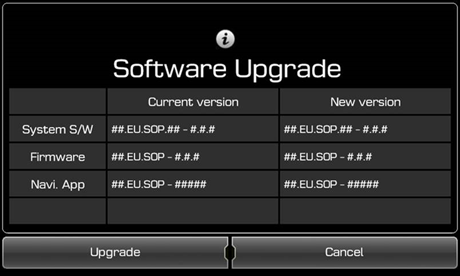
După ce introduceți cardul SD și reporniți, apare ecranul Software Upgrade Dați clic pe butonul „Upgrade”
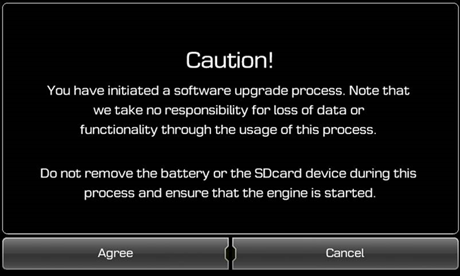
Citiți atenționările și selectați butonul „Agree”
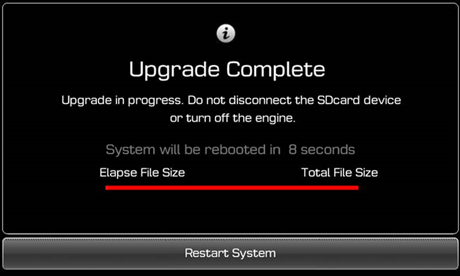
Apăsați butonul „Restart System” când upgrade-ul este finalizat sau așteptați 10 secunde și sistemul va reponri în 10 secunde
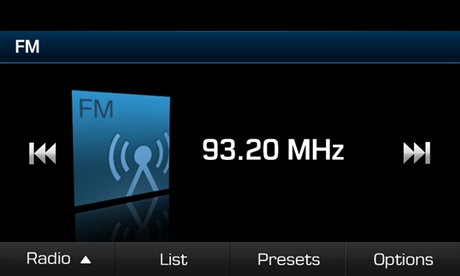
Actualizarea a fost finalizată
Standard-class Gen1 Navigation
Duceți dispozitivul portabil (USB) în vehicul și continuați procesul de actualizare.
Instrucțiunile sunt furnizate mai jos.
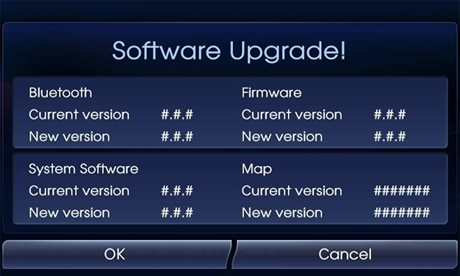
Conectați dispozitivul USB și selectați butonul „OK” când apare ecranul de upgrade
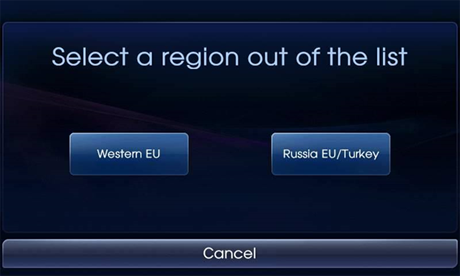
Selectați harta pe care doriți să o descărcați Zona detaliată poate fi verificată la pasul următor
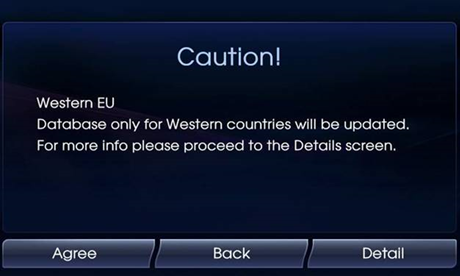
Selectați butonul „Detail” Apoi, verificați dacă există țara pe care doriți să o descărcați din acoperirea hărților
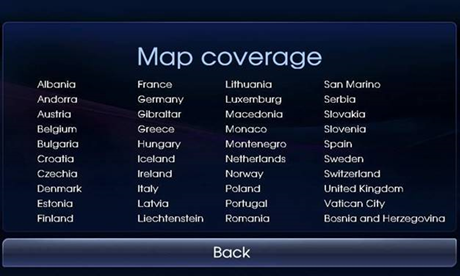
După aceea, verificați dacă există țara pe care doriți să o instalați Selectați butonul „Back”
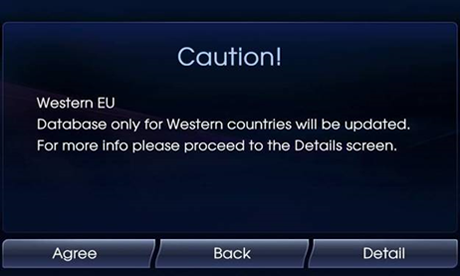
Citiți atenționările și selectați butonul „Agree”
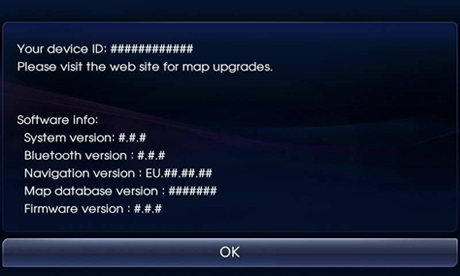
Verificați versiunea după ce finalizați actualizarea
Compact-class Gen5 Navigation
Duceți dispozitivul portabil (card SD) în vehicul și continuați procesul de actualizare.
Instrucțiunile sunt furnizate mai jos.
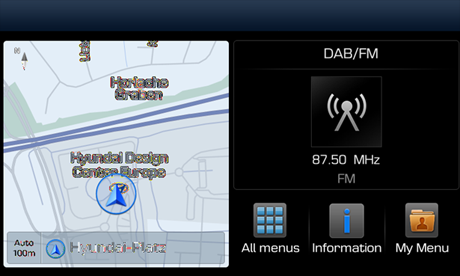
Selectați „All menus” pe ecranul Home
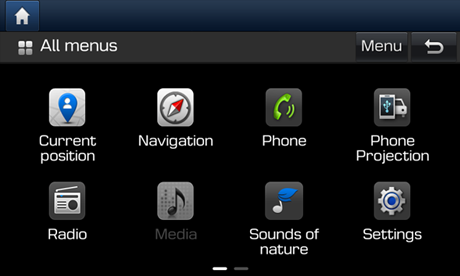
Selectați „Settings” în ecranul All menus
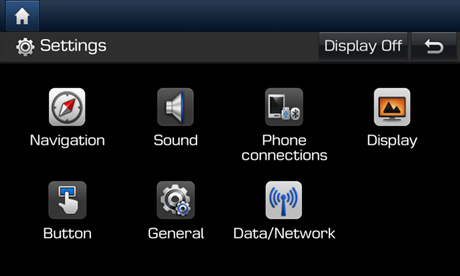
Selectați „General” pe General settings
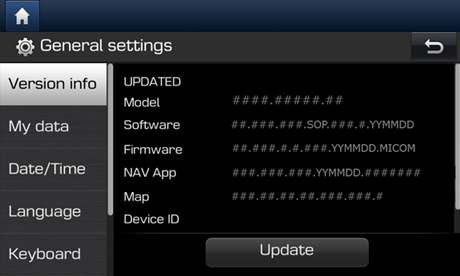
Selectați „Version info” și apoi „Update” pe ecranul „General settings” pentru a continua actualizarea